Il touchscreen smette di funzionare in modalità Tablet su Windows 11/10
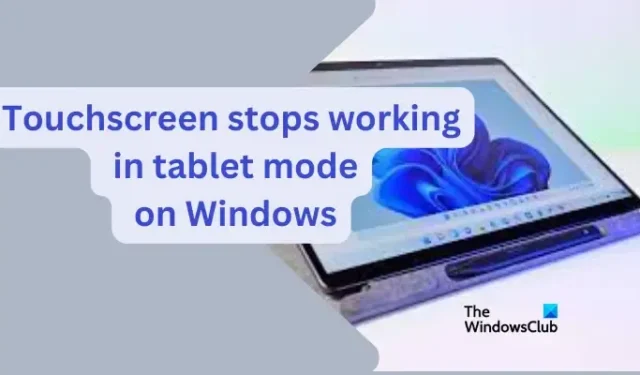
Windows 11/10 consente agli utenti di utilizzare la modalità tablet, un’ottima funzionalità per la navigazione. Tuttavia, alcuni utenti hanno segnalato un problema relativo alla funzionalità. In questo post ti aiuterò a risolvere un touchscreen che smette di funzionare in modalità tablet sul tuo PC Windows. È un errore frustrante, soprattutto se hai provato tutto il possibile per risolvere il problema.
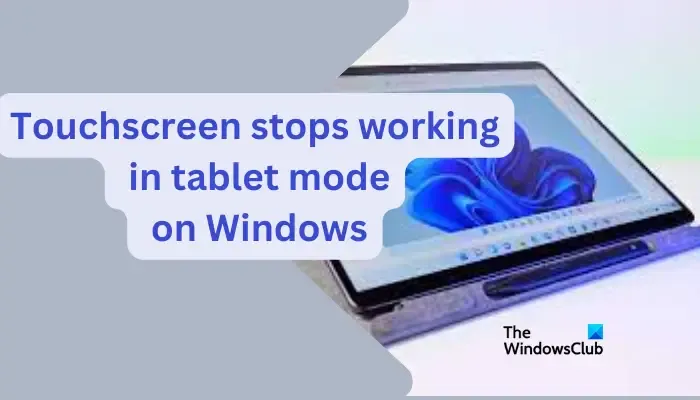
La modalità touchscreen e tablet non possono essere separate; vanno di pari passo. Quindi, se uno non funziona sul tuo PC, diventa difficile utilizzare la funzionalità. Non sarai in grado di utilizzare il tuo PC a meno che non torni alla modalità tastiera.
Perché il touchscreen smette di funzionare in modalità tablet su Windows?
Il motivo principale per cui la funzionalità touchscreen ha smesso di funzionare in modalità tablet sul PC sono i driver touchscreen obsoleti o danneggiati. Altri motivi potrebbero essere problemi che si verificano dopo un aggiornamento o alcune app in conflitto con la funzionalità. Sarebbe bene notare che il tuo sistema potrebbe avere la modalità tablet, ma sfortunatamente non c’è hardware di supporto, quindi il tuo schermo non supporta il tocco. In tal caso, vedrai la modalità tablet, ma il touchscreen non funzionerà.
Correzione Il touchscreen smette di funzionare in modalità Tablet su Windows 11/10
Se non riesci a utilizzare la funzionalità touchscreen in modalità touch sul tuo PC Windows, ti consigliamo di provare le seguenti soluzioni:
- Riavvia il PC
- Abilita la funzionalità touchscreen
- Esegui lo strumento di risoluzione dei problemi hardware
- Disinstallare, aggiornare o reinstallare i driver del touchscreen
- Modifica le chiavi del registro di Windows
Esploriamo queste soluzioni in dettaglio.
1] Riavvia il PC
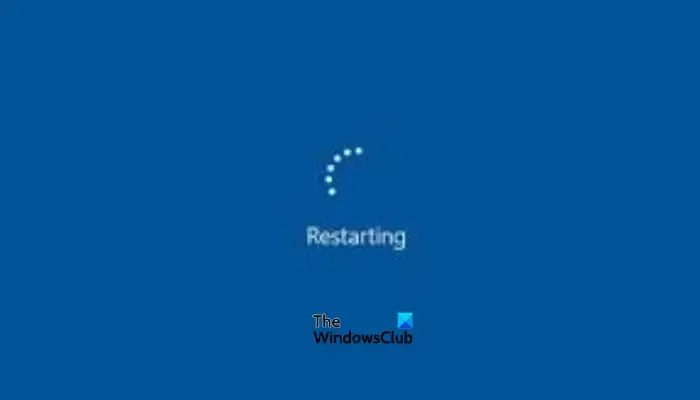
A volte, potrebbe esserci un problema tecnico temporaneo nel tuo sistema. Windows corregge automaticamente semplici errori al riavvio del computer. Quindi, riavvia il PC e prova a utilizzare il touchscreen della modalità Tablet. Consigliamo di iniziare con questa soluzione preliminare prima di passare a quelle più complesse.
2] Abilita la funzione touchscreen
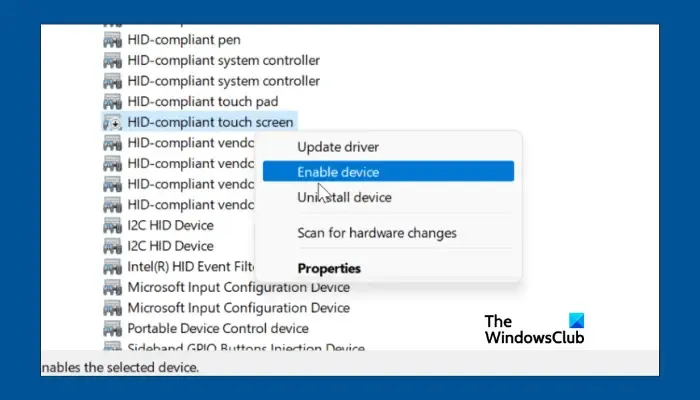
Il touchscreen non funzionerà se non è abilitato. Quindi prova ad accenderlo se è spento. È anche utile verificare se la funzionalità è disponibile sul tuo PC. Seguire i passaggi seguenti:
- Apri Gestione dispositivi digitando devmgmt.msc nel campo Esegui finestra di dialogo. Apri Esegui premendo il pulsante Windows + R.
- Fai clic su Dispositivi interfaccia umana, quindi seleziona Schermo touch compatibile HID.
- Successivamente, vai alla scheda Azione, seleziona Abilita dispositivo, quindi conferma le modifiche.
A volte nell’elenco è presente più di un dispositivo HID. Eseguire questi passaggi per ciascuno.
Se il dispositivo è abilitato, lascialo così com’è e prova la soluzione successiva.
3] Esegui lo strumento di risoluzione dei problemi hardware
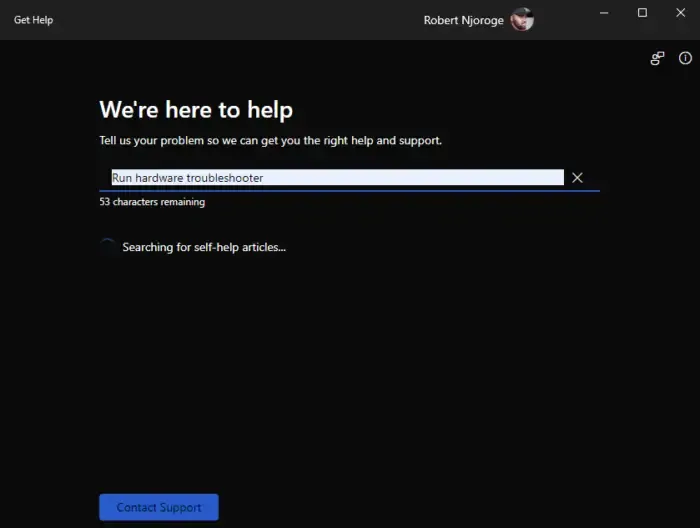
Eseguire lo strumento di risoluzione dei problemi hardware sul tuo PC può aiutarti a diagnosticare il problema e risolverlo automaticamente oppure può suggerirti cosa devi fare.
Ti consigliamo di utilizzare l’app Ottieni assistenza per risolvere i problemi relativi al touchscreen. Apri l’app, cerca il problema che stai riscontrando e segui i semplici passaggi sullo schermo.
In alternativa, apri la finestra di dialogo Esegui premendo il tasto Windows + R . Digita il seguente comando e fai clic su OK.
msdt.exe -id DeviceDiagnostic
Si apriranno le finestre Hardware e dispositivi. Individua e fai clic su Avanzate, quindi seleziona la casella accanto a Applica riparazioni automaticamente e fai clic su Avanti.
Infine, seleziona Applica questa correzione e lo strumento controllerà tutti i problemi hardware, inclusi i touchscreen, e li risolverà.
4] Disinstalla, aggiorna o reinstalla i driver del touchscreen
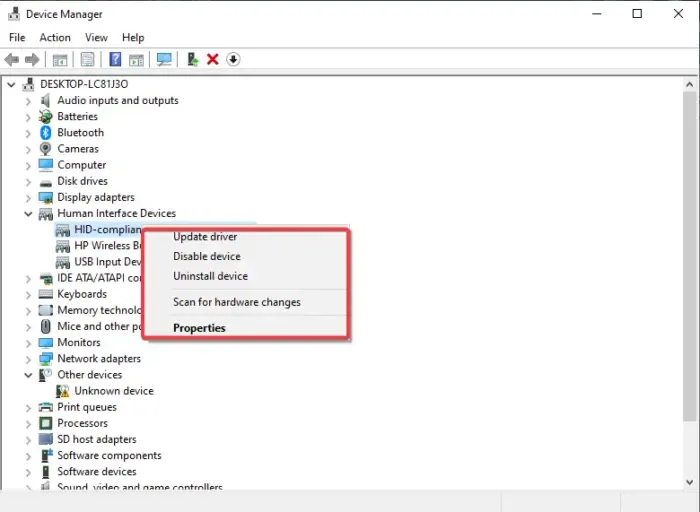
I problemi del driver sono la causa principale del problema. Se i driver del touchscreen sono obsoleti, danneggiati o mancanti, è necessario risolverli disinstallandoli, reinstallandoli o aggiornandoli.
Dai un’occhiata a quel post per i passaggi dettagliati su come riparare i driver del touchscreen.
5] Modifica le chiavi del registro di Windows
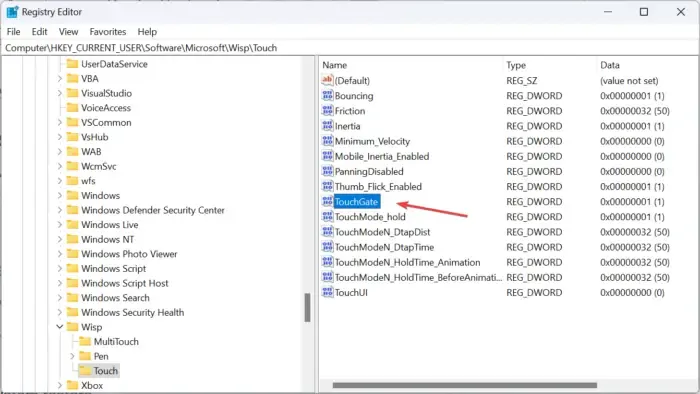
Il registro di Windows ospita impostazioni di basso livello per il sistema e i programmi. Puoi apportare alcune modifiche a tasti specifici, che possono correggere il touchscreen che smette di funzionare in modalità tablet su Windows 11 o Windows 10.
Per farlo, apri la finestra di dialogo Esegui premendo Win + R , digitando regedit e premendo Invio sul tuo tastiera. Successivamente, segui il percorso del registro di seguito:
HKEY_CURRENT_USER\Software\Microsoft\Wisp\Touch
Vai sul lato destro e fai doppio clic sull’opzione TouchGate.
Cambia i Dati valore su 1 e fai clic su OK .
Per rendere effettive le modifiche, riavvia il PC e verifica se il touchscreen funziona in modalità tablet.
Speriamo che qualcosa qui funzioni per te.
Perché il mio computer dispone della modalità tablet ma non del touch screen?
Una modalità tabella è un componente software del sistema operativo Windows 11 o Windows 10. Tuttavia, il touchscreen è un componente hardware in computer specifici. Se il tuo computer non dispone della funzionalità touchscreen, il tocco non funzionerà, anche se disponi della versione più recente di Windows. Controlla se il tuo computer supporta questa funzione.



Lascia un commento